Video
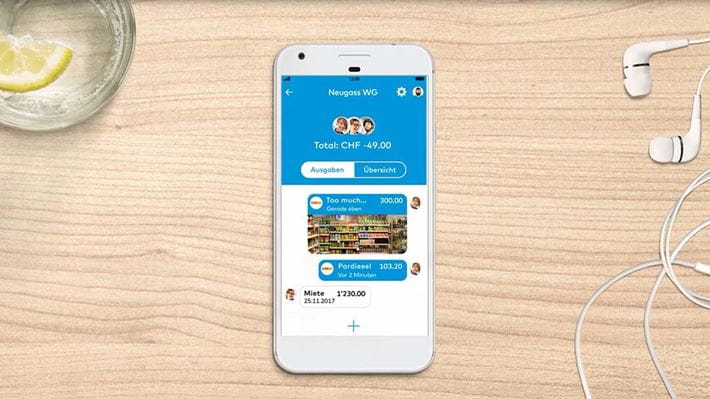
Ups, etwas ist schief gelaufen!
Bitte versuchen Sie es später noch einmal.
In unserem Tutorial kannst du dir Schritt für Schritt anschauen, wie du die gemeinsamen Ausgaben verwaltest.
Gemeinsam Geld zu verwalten, kann zum grossen Problem werden. Wer schuldet wem noch Geld und vor allem wie viel? Die Finanz-App Zak von der Bank Cler hilft dir und deinen Freunden gemeinsame Ausgaben übersichtlich zu verwalten. Hier erfährst du, wie ihr eure Kosten einfach und bequem im Überblick behaltet.

Das Wichtigste in Kürze
Zak ist das einfachste Banking der Schweiz. Mit der App hast du einfach und übersichtlich deine Finanzen im Griff und kannst dein Konto, deine Karten, deine Spartöpfe und vieles mehr direkt vom Smartphone aus bearbeiten.
Nachdem du für dich und deine Zak-Gruppe einen gemeinsamen Topf angelegt hast, könnt ihr nun eure monatlichen Ausgaben in der Zak App teilen. Anhand der folgenden Schritte verwaltet ihr eure Ausgaben schnell und unkompliziert.
Damit alle Zak-User eines Topfes wissen, um welche Ausgabe es sich handelt, kannst du alle Ausgaben benennen. Zudem kannst du ein Foto hinzufügen, um allen deinen Einkauf zu zeigen.
Klicke auf den Fertig-Button und dein Einkauf erscheint im Ausgaben-Tab eures gemeinsamen Topfes.
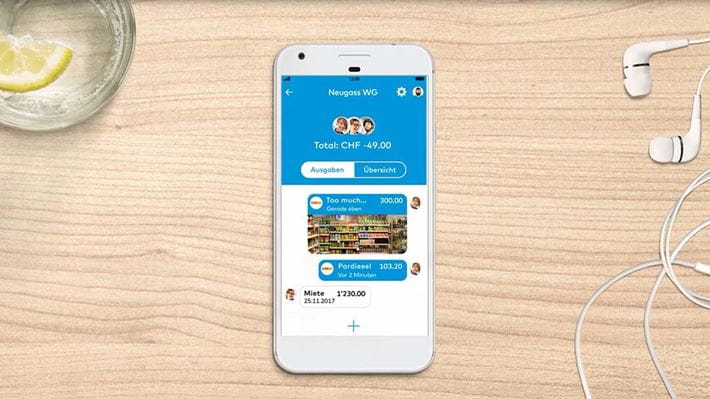
Ups, etwas ist schief gelaufen!
Bitte versuchen Sie es später noch einmal.
In unserem Tutorial kannst du dir Schritt für Schritt anschauen, wie du die gemeinsamen Ausgaben verwaltest.